その理由はイロイロあるんだけど、
HTMLタグが簡単に作れたり、アップロード方法が豊富ってのが主な理由かな。
だけど、iPhoneで公式アプリは日本では公開されていない。
他のブログでも散々公開されている方法で、
海外にしかないアプリをインストールする手順を書こう。
なぜ公式アプリ?
なお、公式アプリがなくても十分にFlickrは使える。国内で代表的なFlickrアプリといえば、これだろう。
しっかし、なんでプロブロガー様たちは有料アプリを惜しげもなく紹介するんだろうね?
やっぱしアフィとか絡んでるのかね??w
ちなみに、俺はこの無料版を使っている。
無料版だと閲覧のみしか使えないが、
HTMLタグは生成できるし、
アップロードはiPhoneから行えるので申し分なし。
ただ、アップロードした画像の削除や整理ができない。
FlickStackrの有料版ならできるかもしれないが
極力有料は買いたくないので、海外の公式アプリならできるのかな?
と思い始めて、なんとかインストールできないものかと。
話が逸れたが、
海外の公式アプリをインストールする方法を紹介しよう。
お国を変更
App Storeを開き、一番下までいく。自分のApple IDをタップする。
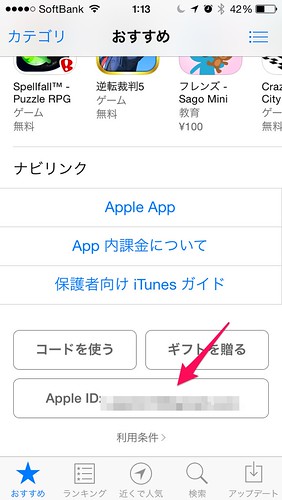
「Apple IDを表示」をタップする。
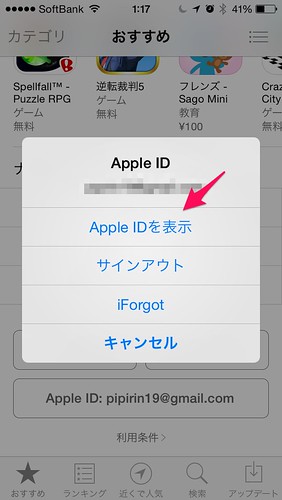
パスワードを入力して・・・。
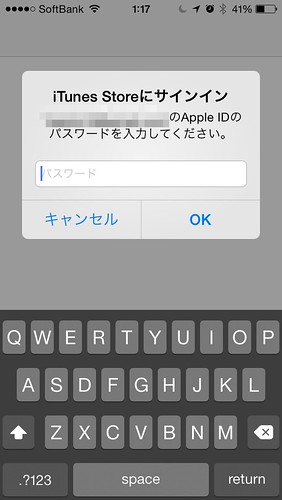
「お支払い情報」をタップする。
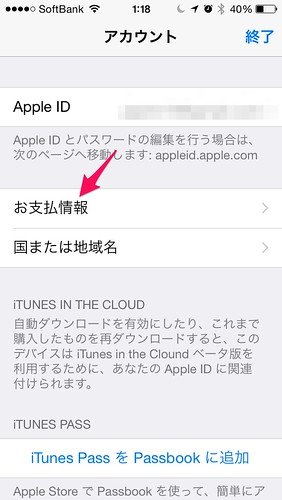
支払い方法をクレジットカードとかにしている人は「なし」にしておく。
もともと「なし」の人はそのまま。
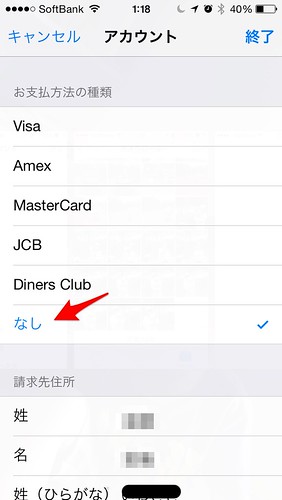
前の画面に戻り、今度は「国または地域名」をタップする。
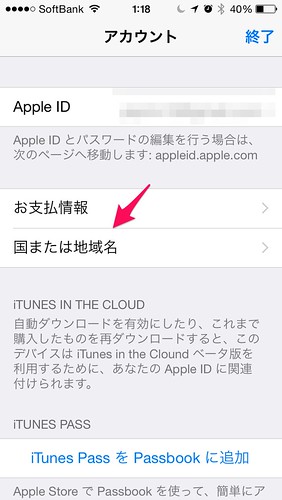
もっかい「国または地域を変更」をタップする。

「United States」を選んで、次へ。さらば日本!
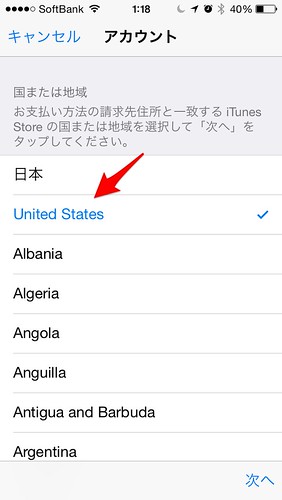
「Agree」をタップする。
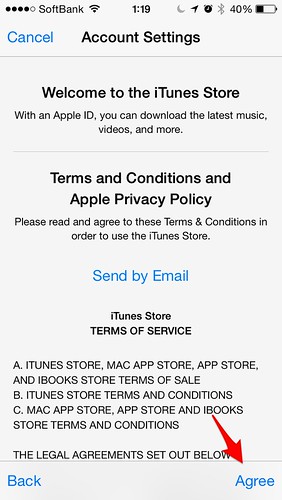
もっかい「Agree」をタップする。
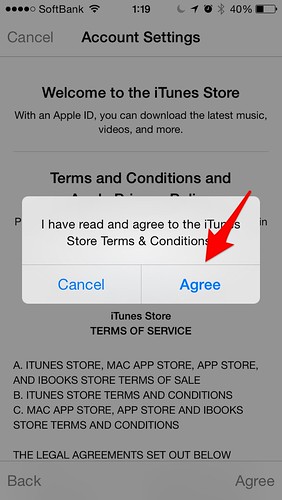
支払情報を聞かれるので「None」を選んで次へ。
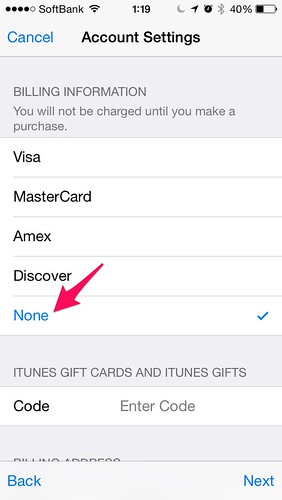
次に住所とか名前が聞かれるので、ここの情報を入力する。
「Done」を押して国外逃亡成功w
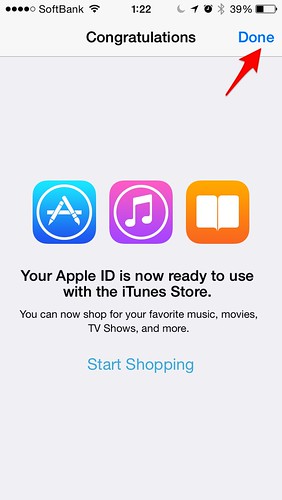
公式アプリをインストール
早速Flickrで検索すると公式アプリがお目見え。
起動してみるとこんな感じ。

使用感
英語オンリーだけど、だいたい英語読めれば分かるレベルなので特に問題なし。
削除もできるしコレで完璧!!(・∀・)
最後に
App Storeを元の日本に戻すのを忘れずに。しかし、海外のAppがアップデートできるようになったら、
きちんとアップデートできるのかね??
まぁ、今のところ問題ないけど、
iOS8が来たらもっかいアメリカに切り替えないといけないのかねぇ?
正直めんどk










This is the perfect place to watch free new release movies online without downloading and Good night love quotes
返信削除tv shows streaming sites thank you
返信削除free movie download sites without paying
返信削除android gps not working
返信削除2019 tamil movies download